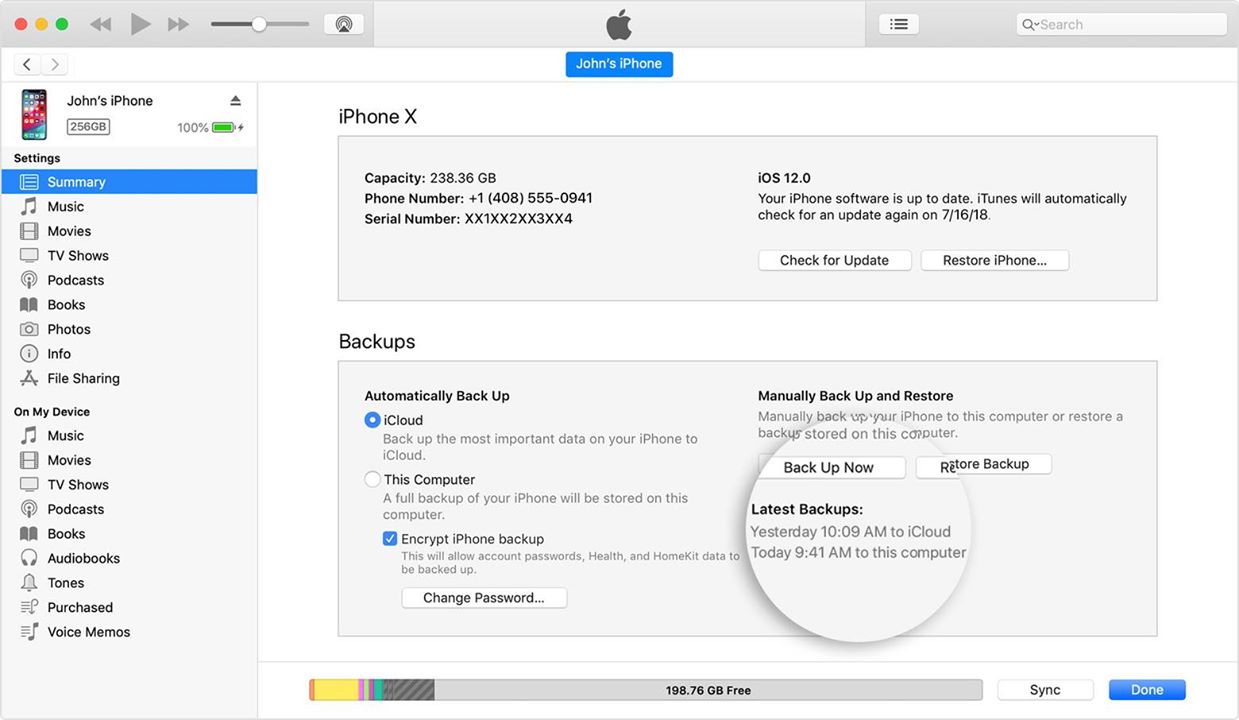2. Chuyển bằng iTunes
Cách này cần có thêm laptop bổ trợ và trên laptop phải cài iTunes. Phiên bản của iOS trên 2 chiếc đt và phiên bản phần mềm iTunes sẽ phải tương thích nhau. Mà đa số hễ cứ dùng cách này là Apple hay làm khó bằng cách này hoặc cách khác để dụ dỗ chèo kéo chúng ta update lên phiên bản mới nhất hết.
Bước 1: Nối máy-cũ với máy tính có iTunes bằng dây cáp sạc --> Cập nhật phiên bản iOS và iTunes sao cho tương thích nhau (nói chung hiện ra pop-up gì cứ next next next cho nó install bản mới).
Bước 2: Chọn nơi back up (lưu trữ) là This computer --> bấm nút BACK UP NOW.
Hình là đang chọn “
Hình là đang chọn ” iCloud ” nhưng nhớ chọn This Computer nha
Bước 3: Kiếm ly cafe nhâm nhi đợi tí nha.
Bước 4: Cắm máy-mới vào máy tính --> bấm nút RESTORE BACKUP --> Chọn cái bản mà mình vừa sao lưu lúc nãy mà chạy --> Uống cafe đợi tiếp --> Xong.
Lưu ý, iTunes đã hỗ trợ backup & restore không cần cắm cáp nhưng hơi geeky xíu nên ai không rành thì thôi dùng cáp đi cho nhanh.
Cách này cần có thêm laptop bổ trợ và trên laptop phải cài iTunes. Phiên bản của iOS trên 2 chiếc đt và phiên bản phần mềm iTunes sẽ phải tương thích nhau. Mà đa số hễ cứ dùng cách này là Apple hay làm khó bằng cách này hoặc cách khác để dụ dỗ chèo kéo chúng ta update lên phiên bản mới nhất hết.Nối máy-cũ với máy tính có iTunes bằng dây cáp sạc --> Cập nhật phiên bản iOS và iTunes sao cho tương thích nhau (nói chung hiện ra pop-up gì cứ next next next cho nó install bản mới).Chọn nơi back up (lưu trữ) là--> bấm nút